Impossible de lancer Microsoft Teams Rooms (MTR) après les mises à jour du système d'exploitation Windows 10 IoT - ThinkSmart Hub 500, ThinkSmart Edition Tiny M920q
Impossible de lancer Microsoft Teams Rooms (MTR) après les mises à jour du système d'exploitation Windows 10 IoT - ThinkSmart Hub 500, ThinkSmart Edition Tiny M920q
Impossible de lancer Microsoft Teams Rooms (MTR) après les mises à jour du système d'exploitation Windows 10 IoT - ThinkSmart Hub 500, ThinkSmart Edition Tiny M920q
Symptôme
L'appareil ThinkSmart Hub 500, ThinkSmart Edition Tiny M920q affiche un écran noir et l'application Microsoft Teams Rooms ne peut pas être lancée.
Remarque : ** Il s'agit d'une solution temporaire en attendant une solution à long terme de Microsoft **
Windows IOT est mis à jour vers la version 2004.
_20201130070526267.png)
Systèmes applicables
- ThinkSmart Hub 500 (10V5, 10V6)
- ThinkSmart Édition Tiny M920q (10T1)
Le système est configuré avec
Salles Microsoft Teams
Systèmes d'exploitation
Windows IOT
Solution
1. Utilisez la dernière image RUSB ( USB de récupération) pour récupérer le système.
Utilisez le téléchargement numérique pour créer USB de récupération
A. Regarder la vidéo.
Comment faire - Créer une clé USB de récupération avec Digital Download Recovery Service
B. Téléchargez l'outil de création USB .
Outil Lenovo USB Recovery Creator pour Windows ® 8 ou version ultérieure (par exemple Windows ® 10)
C. Entrez le numéro de série pour télécharger l'image.
D. Connectez un clavier et une souris à l’appareil avant la récupération.
E. Désactivez le démarrage sécurisé dans BIOS et ajoutez USB à la séquence de démarrage.
Démarrage sur USB .
Suivez les instructions à l’écran et poursuivez le processus de récupération.
2. Vérifiez la version de Microsoft Teams Rooms (MTR). Cliquez sur Plus dans l'interface utilisateur de MTR, cliquez sur Paramètres et saisissez le mot de passe administrateur. La version de l'application se trouve sous À propos . Si la version est antérieure à 4.4.63.0, mettez à jour MTR vers la dernière version.
Plus d'informations sur les versions des notes de publication de Microsoft Teams Room :
https://docs.microsoft.com/en-us/microsoftteams/rooms/rooms-release-note
Vous pouvez utiliser les méthodes suivantes pour mettre à jour MTR.
Option A : suivez la méthode décrite sur le site Web Microsoft ci-dessous pour mettre à jour MTR vers la dernière version (préférée).
https://docs.microsoft.com/en-us/microsoftteams/rooms/manual-update?branch=dstrome-mtr-script-update
Option B : Désactiver Windows Update et la mise à jour en ligne MTR.
1). Accédez aux paramètres MTR, cliquez sur Paramètres Windows et connectez-vous en tant qu’administrateur.
2). Accédez à Paramètres Windows -> Mise à jour et sécurité -> Windows Update -> Options avancées -> Suspendre les mises à jour , choisissez 35 jours plus tard comme date de fin de pause.
3) Vérifiez que le service d’installation du Microsoft Store est démarré.
A. Connectez-vous au hub en tant qu'administrateur et ouvrez Services en recherchant Services.msc comme indiqué ci-dessous.
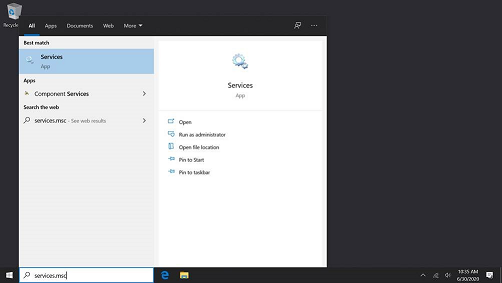
B. Lancez Services.msc .
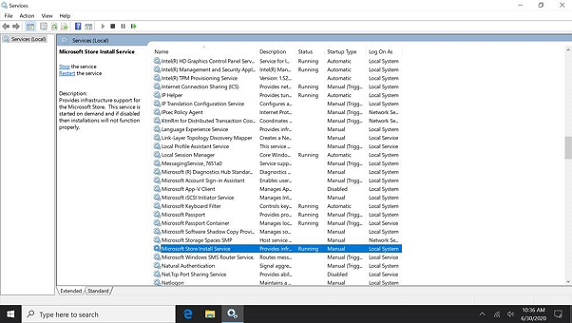
C. Recherchez le service d'installation du Microsoft Store et vérifiez le type de démarrage . Il doit être manuel par défaut. S'il est désactivé , MTR ne pourra pas être mis à jour.
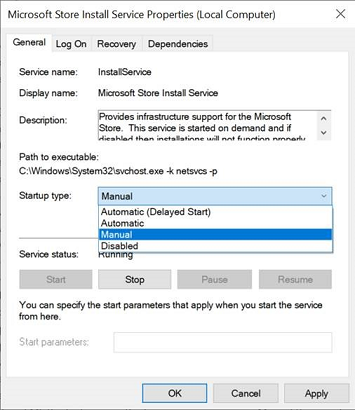
D. Si le type de démarrage du service d’installation du Microsoft Store est désactivé , passez à Manuel et appuyez sur le bouton Démarrer .
4) Gardez le système connecté à Internet et autorisez la mise à jour MTR vers la dernière version en ligne (4.6.23.0 ou supérieure). Cela peut prendre plus d'une journée.
5). Une fois les mises à jour en ligne de MTR terminées, cliquez sur Reprendre les mises à jour Windows . Accédez à Paramètres -> Mise à jour et sécurité -> Windows Update . Cliquez sur Reprendre les mises à jour .
Informations Complémentaires
Il s'agit d'un problème connu de Microsoft. Les salles Microsoft Teams actuelles ne prennent pas en charge la version 2004 du système d'exploitation Windows IoT et un problème d'écran noir se produit lorsque l'application ne se lance pas.
Après la récupération de l'image, le système d'exploitation sera antérieur à 2004. La version MTR 4.4.63.0 ou ultérieure empêchera la mise à jour du système d'exploitation vers la version 2004.
Articles connexes
Vos commentaires aident à améliorer l’expérience globale

